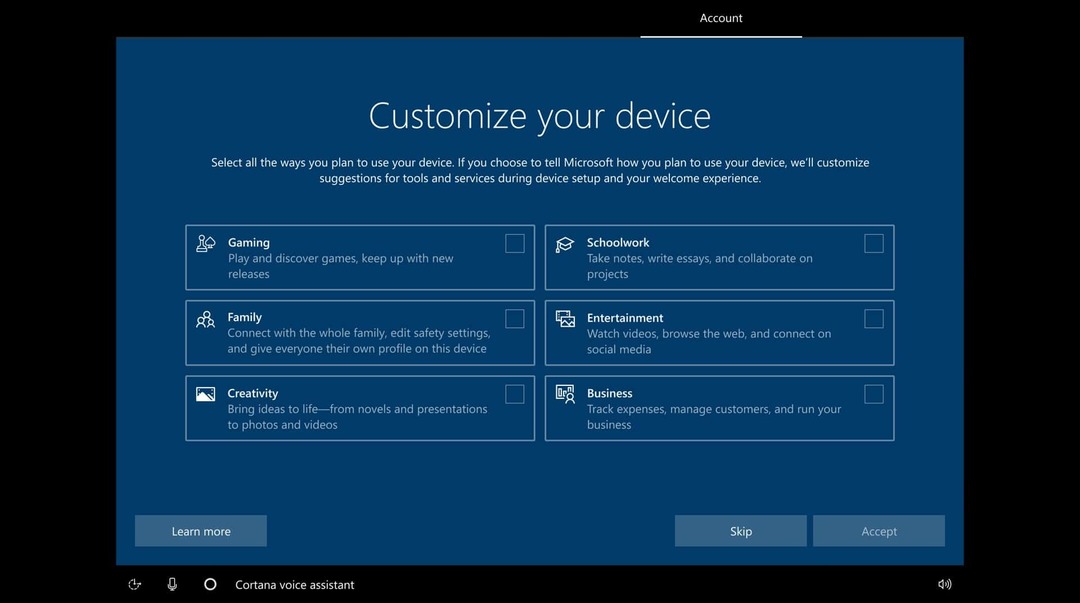Cómo habilitar la autenticación de dos factores con un toque en su cuenta de Google
Seguridad Google / / March 17, 2020
La autenticación de dos factores es una gran medida de seguridad, y no puedo recomendarle lo importante que es habilitarla en su cuenta de Google.
 La autenticación de dos factores es una gran medida de seguridad, y no puedo recomendarle lo suficiente importante es habilitarlo en su cuenta de Google (y todos los demás servicios que admiten cualquier cosa similar).
La autenticación de dos factores es una gran medida de seguridad, y no puedo recomendarle lo suficiente importante es habilitarlo en su cuenta de Google (y todos los demás servicios que admiten cualquier cosa similar).
Sin embargo, siempre tener que iniciar una aplicación y luego escribir un código puede ser bastante molesto, especialmente si siempre usas dispositivos compartidos, lo que se traduce en tener que pasar por el proceso a diario base.
Bueno, Google debe haber pensado lo mismo cuando decidió ofrecer algo llamado Verificación de dos pasos con un toque. Es decir, solo toca Sí en un mensaje que se muestra en tu teléfono cuando intentas iniciar sesión y estás listo para comenzar.
Antes de echar un vistazo a cómo se habilita la función, consulte nuestras guías sobre autenticación de dos factores:
- Resumen de autenticación de dos factores de Google
- Autenticación de dos factores de Google Apps
- Autenticación de dos factores de Facebook
- Verificación de dos pasos de Dropbox
- Verificación en dos pasos de Microsoft
- Autenticación de dos factores LastPass
Ahora, es esencial saber que las indicaciones funcionarán tanto en iPhone y iPad como en Android. Para los dispositivos Apple, deberá tener el Google App instalado, mientras que para dispositivos Android, los últimos servicios de Google Play deberían ser suficientes.
Voy a seguir los pasos para Android, pero el proceso es esencialmente el mismo en iOS.
Para comenzar, primero debe activar la verificación en dos pasos (si ya la tiene activada, puede omitir esta primera parte). Usted puede hazlo en esta dirección (deberá iniciar sesión en su cuenta de Google). Haga clic en Comenzar: se le puede solicitar que vuelva a ingresar su contraseña.
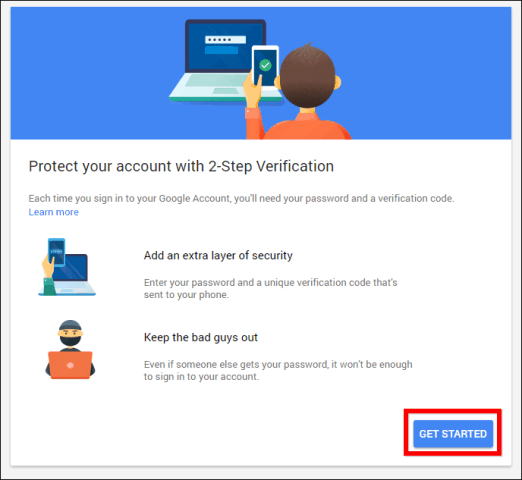
Se le preguntará qué número desea usar.
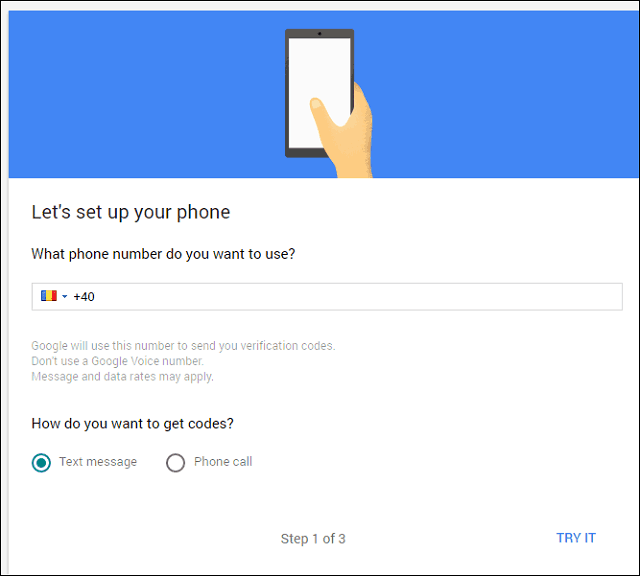
Después de elegir si prefiere obtener un código por mensaje de texto o llamada telefónica, se le pedirá que ingrese dicho código.
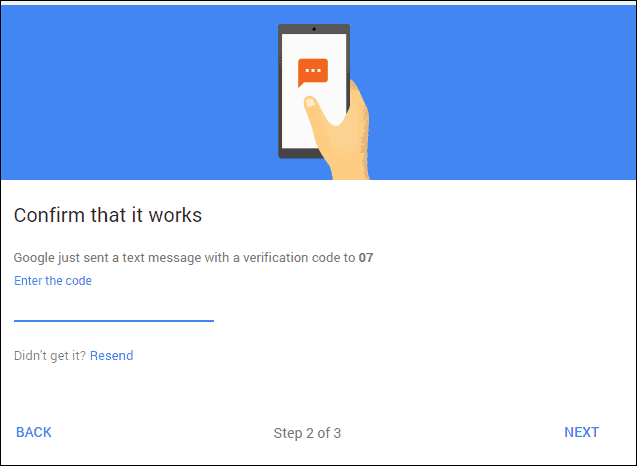
Si es correcto, podrá activar la verificación en dos pasos.
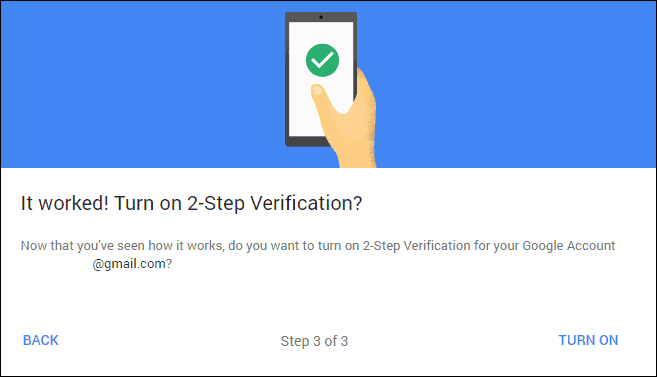
Una vez hecho esto, desplácese hasta Google Prompt en la página dedicada (la que se muestra una vez que ha activado la medida de seguridad). Haga clic en Agregar teléfono, luego comience. Una vez que haya agregado un teléfono, puede regresar aquí y agregar más, si es necesario.
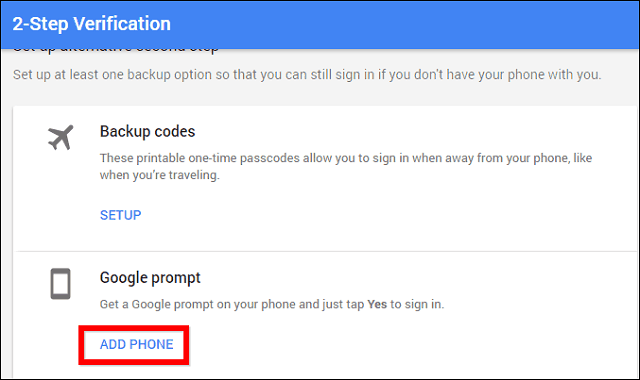
Seleccione su teléfono de la lista (si tiene más de uno en su cuenta de Google). Solo necesita tener un bloqueo de pantalla en su lugar; la página le dirá si lo hace o no.
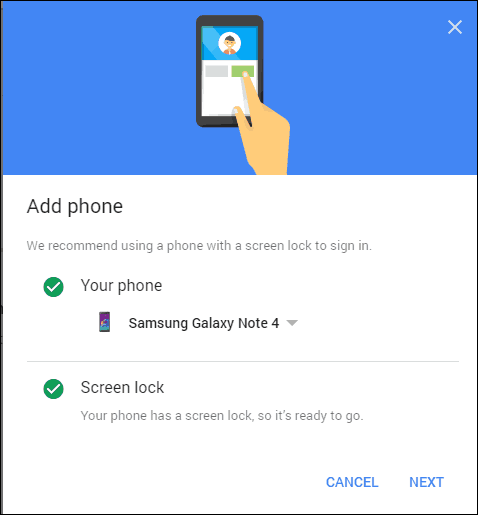
Una vez que haga clic en Siguiente, se mostrará esta ventana. Haz clic en Pruébalo.
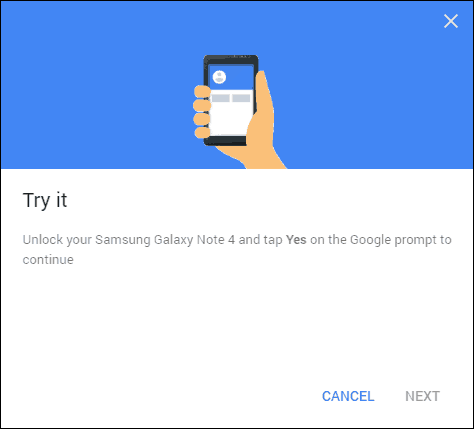
Se mostrará un mensaje como el siguiente en el teléfono. Una vez que tocas Sí, estás listo para comenzar. El mismo aviso aparecerá cada vez que inicie sesión desde un nuevo dispositivo.
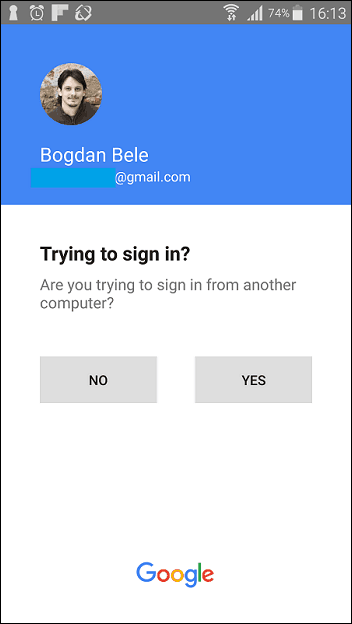
Por supuesto, puede optar por omitir esto para los dispositivos en los que confía. Simplemente marque la casilla junto a No volver a preguntar en esta computadora.
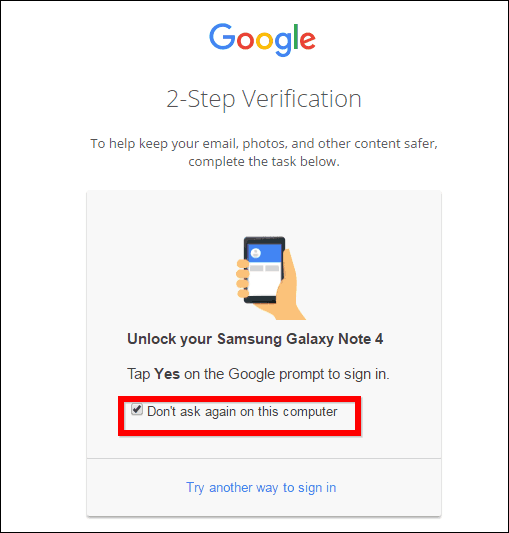
Creo que este es el método de autenticación de dos factores más fácil de usar y que Google ha hecho un trabajo brillante al implementarlo.